手机WPS Office怎么填充表格?手机wps office填充表格方法
手机WPS Office怎么填充表格?手机工作的时候,当然是越快越方便越好,下面我们就来看看手机WPS Office表格使用快速填充功能的教程,需要的朋友可以参考下。
1、首先打开手机WPS Office
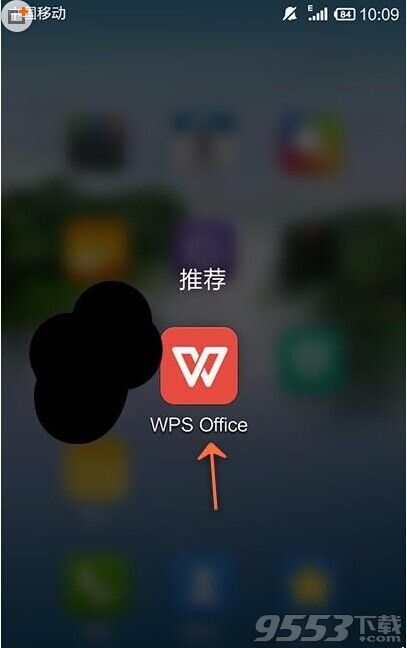
2、打开或新建表格
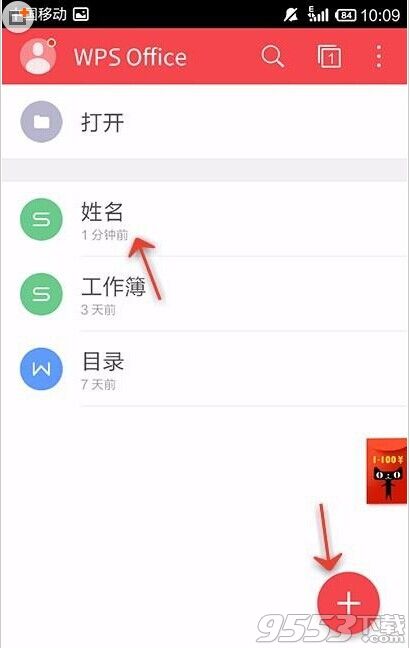
3、点击“工具”
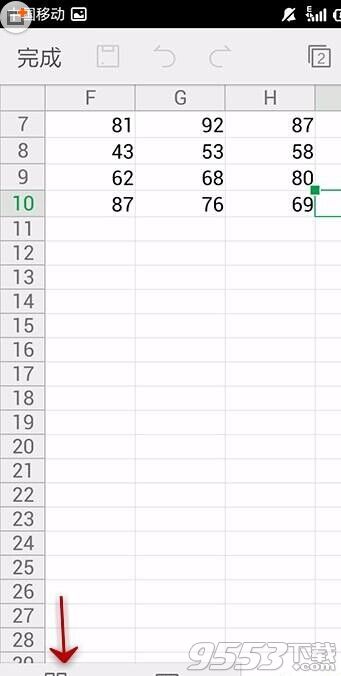
4、点击“单元格”
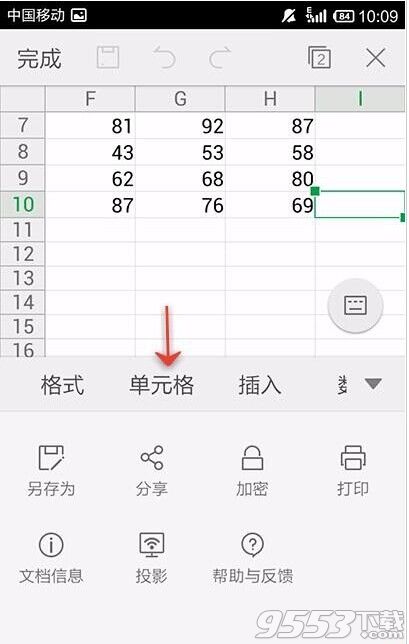
5、选择需要填充数据的单元格
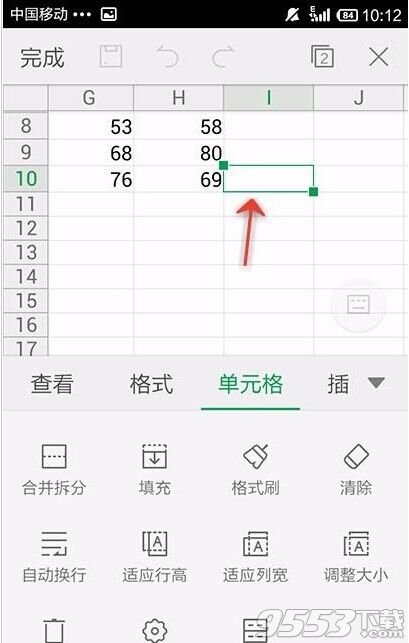
6、如下图,必须保证旁边单元格有需要的数据
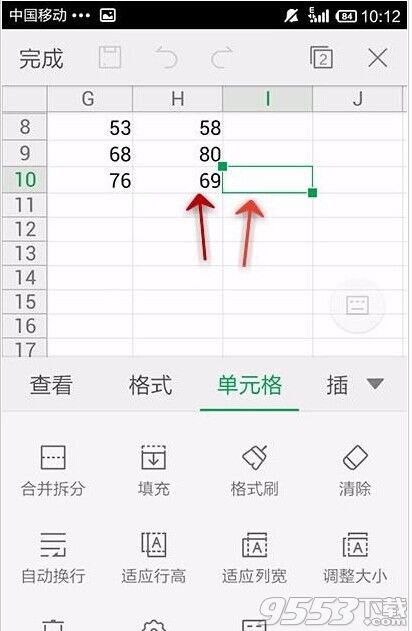
7、点击'向右填充“就可以将数据填充过来
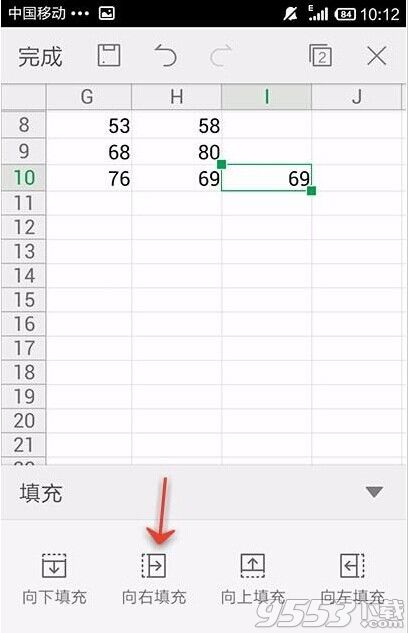
8、选择拖动填充,可以将一定范围填充成选择的数据
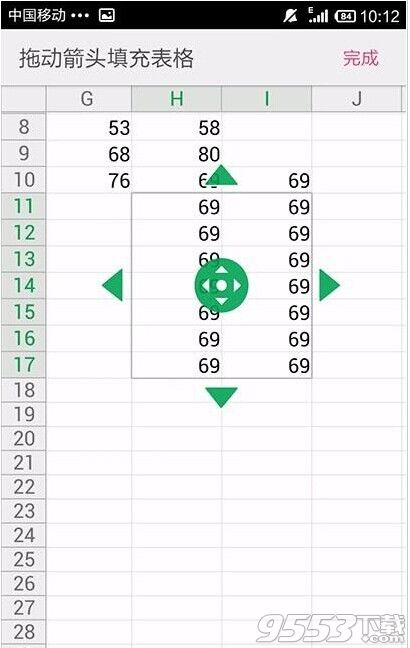
| wps | ||||
|---|---|---|---|---|
| wps官方下载 免费完整版 | wps office | wps2013官方下载 免费完整版 | ||
| wps下载 | wps for mac | wps2015官方下载免费完整版 | ||
| wps2016 | wps2013 | wps for linux | wps教程 | |
关键词: WPS